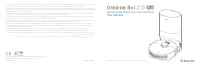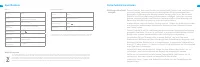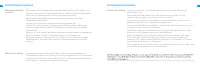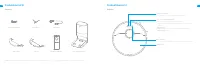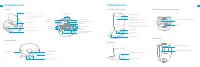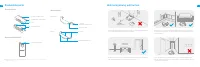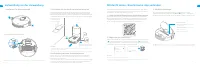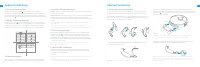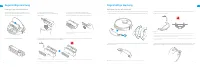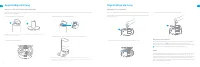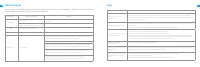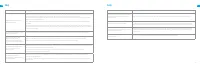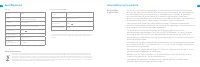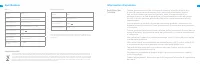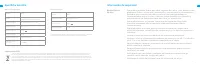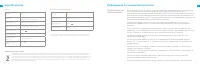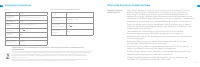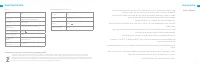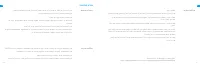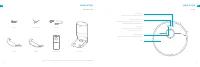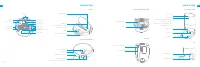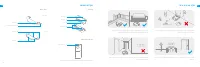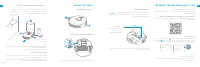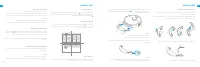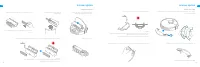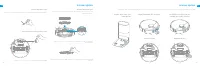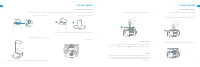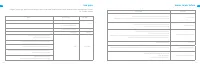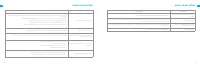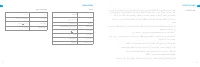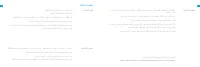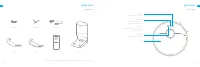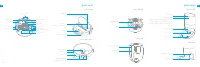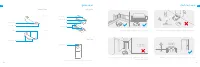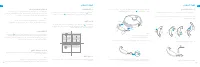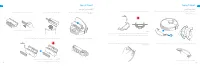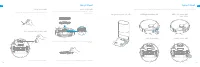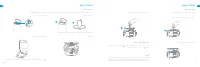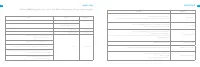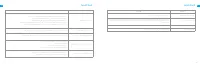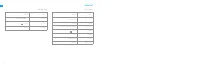Seitenbürste installieren; Vorbereitung vor der Verwendung; Beschreibung der Auto-Entleerungsbasis; Laden Sie die Mi Home/Xiaomi Home App herunter; Fügen Sie das Gerät hinzu - DREAME Bot Auto-Empty Robot Vacuum And Mop Z10 Pro Black (RLS5D) - Bedienungsanleitung - Seite 7

Inhalt:
- Seite 2 – Specifications; WEEE Information; Nutzungseinschrän; Sicherheitsinformationen; Boden oder in einer kommerziellen oder industriellen Umgebung.
- Seite 3 – Verwenden Sie keine Akkus oder Lade- und Staubsammelbasen von; Akkus und Ladung; Stellen Sie die Lade- und Staubsammelbasis nicht in der Nähe einer
- Seite 4 – Zubehör; Produktübersicht; Roboter
- Seite 6 – Wohnumgebung aufräumen
- Seite 7 – Seitenbürste installieren; Vorbereitung vor der Verwendung; Beschreibung der Auto-Entleerungsbasis; Laden Sie die Mi Home/Xiaomi Home App herunter; Fügen Sie das Gerät hinzu
- Seite 8 – Mit der Reinigung beginnen; Zielreinigungsmodus; Verwenden der Wischfunktion; Gebrauchsanleitung
- Seite 9 – Reinigen des Staubbehälters; Reinigen Sie das Wischmodul; Regelmäßige Wartung
- Seite 11 – Wechseln Sie den Staubsammelbeutel; Reinigen des Luftkanals
- Seite 12 – Statusanzeige
- Seite 14 – Spezifikationen; Restrictions; Informations sur la sécurité; éloignés de l’orifice d’aspiration du robot.
34
35
DE
DE
> 1,5 m
> 0,3 m
> 0,5 m
> 0,5 m
1. Entfernen Sie den Schutzstoff
3. Schließen Sie das Gerät an eine Steckdose an
2. Seitenbürste installieren
Klick
Stellen Sie die Basis
innerhalb der besten
Wi-Fi-Reichweite auf
Legen Sie das Netzkabel in den
Kabelaufbewahrungsschacht
Vorbereitung vor der Verwendung
Hinweis:
• Halten Sie den unmittelbaren Bereich 1,5 m vor der Basis und 0,5 m zu ihren beiden
Seiten von Gegenständen frei.
• Stellen Sie sicher, dass keine Gegenstände den Signalisierungsbereich blockieren.
Hinweis:
Bringen Sie die Seitenbürste an, so dass sie in der korrekten Position einrastet.
Platzieren Sie die Basis auf ebenem Boden an die Wand und schließen Sie sie
an eine Steckdose an. Platzieren Sie den Roboter zum Aufladen auf die Auto-
Entleerungsbasis. Der Roboter schaltet sich automatisch ein und beginnt zu laden.
Es wird empfohlen, das Gerät vor der ersten Verwendung vollständig aufzuladen.
Beschreibung der Auto-Entleerungsbasis
Um der Apparat nach dem Aufräumen gut auf die Basis zurückzukehren,
ist es empfehlt, dass er von der Basis startet. Bewegen Sie während des
Aufräumens nicht die Basis.
Nachdem die Auto-Entleerungsbasis installiert und an eine Stromversorgung
angeschlossen wurde, kehrt der Roboter automatisch zum Aufladen in die
Basis zurück. Die Basis leert den Staubbehälter bei Bedarf.
Öffnen Sie die Mi Home / Xiaomi Home App und tippen Sie oben rechts auf
" ". Tippen Sie daraufhin in der Ecke oben rechts auf "
". Scannen Sie
den QR-Code ein, fügen Sie den "Dreame Bot Z10 Pro" hinzu und folgen Sie
den Anweisungen, um die Verbindung abzuschließen.
Dieses Produkt funktioniert mit der Mi Home-/Xiaomi Home-App*. Steuern
Sie Ihr Gerät und lassen Sie dieses sowie weitere Smart Home-Geräte mit
der Mi Home-/Xiaomi Home-App interagieren.
Mit der Mi Home-/Xiaomi Home-App verbinden
1. Laden Sie die Mi Home/Xiaomi Home App herunter
Scannen Sie den QR-Code, um die App herunterzuladen und zu installieren.
Ist die App bereits installiert, werden Sie zur Verbindungseinrichtungs-Seite
weitergeleitet. Sie können aber auch im App Store nach „Mi Home/Xiaomi
Home“ suchen, um die App herunterzuladen und zu installieren.
2. Fügen Sie das Gerät hinzu
Hinweis:
• Es wird nur WLAN mit 2,4 GHz unterstützt.
• Die Version der App wurde möglicherweise aktualisiert. Befolgen Sie bitte die
Anweisungen zur aktuellen App-Version.
3. WLAN zurücksetzen
Gleichzeitig drücken und halten Sie die
und Taste bis Sie eine
Sprachmeldung hören „Warten auf Netzwerkkonfiguration“. Sobald die
WLAN-Anzeige langsam blinkt, wurde das WLAN erfolgreich zurückgesetzt.
Hinweis:
Wenn Ihr Telefon keine erfolgreiche Verbindung mit dem Roboter
herstellen kann, setzen Sie das WLAN zurück und fügen Sie das Gerät erneut hinzu.
WLAN-Anzeiger
·Langsam blinkend:
Wartet auf
Verbindung
·Schnell blinkend:
Verbindung
wird hergestellt
·An:
WLAN verbunden
„Anleitung wird geladen“ bedeutet, dass Sie warten müssen, bis die Datei vollständig geladen ist und Sie sie online lesen können. Einige Anleitungen sind sehr groß, und die Zeit, bis sie angezeigt wird, hängt von Ihrer Internetgeschwindigkeit ab.
Zusammenfassung
24 25 DE EN Specifications Model RLS5D Battery 5200mAh (Battery Nominal Capacity) Charging Time Approx. 6 hours Wireless Connectivity Wi-Fi IEEE 802.11b/g/n 2.4 GHz Rated Voltage 14.4 V Rated Power 46 W Operation Frequency 2400-2483.5 MHz Maximum Output Power < 20 dBm Model RCS2 Rated Input 220-240 ...
26 27 DE DE Nutzungseinschrän -kungen Sicherheitsinformationen Akkus und Ladung Verwenden Sie keine Akkus oder Lade- und Staubsammelbasen von Drittanbietern. Bitte ausschließlich mit Versorgungseinheit RCS2 verwenden. Versuchen Sie nicht, den Akku oder die Lade- und Staubsammelbasis selbst zu zerleg...
28 29 DE DE Zubehör Produktübersicht Hinweis: Die Abbildungen in dieser Anleitung dienen nur als Referenz, bitte beziehen Sie sich auf das eigentliche Produkt für die tatsächliche Erscheinung. Wassertank Seitenbürste Reinigungswerkzeug Stromkabel Wischer Staubsammelbeutel Auto-Entleerungsbasis Produ...